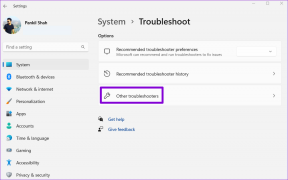Napraw to urządzenie nie może uruchomić błędu kodu 10
Różne / / November 28, 2021
Napraw błąd tego urządzenia nie może uruchomić kodu 10: Błąd kodu 10 ogólnie oznacza, że system Windows nie jest w stanie prawidłowo komunikować się z jednym z programów. Ten problem jest spowodowany przez przestarzałe, niezgodne, brakujące lub uszkodzone sterowniki.
W niektórych przypadkach pojawia się również błąd z kodem 10, jeśli menedżer urządzeń nie rozumie błędu generowanego przez sterownik. Jednak we wszystkich tych przypadkach sprzęt nie może działać poprawnie, dlatego zalecamy jak najszybsze rozwiązanie tego problemu.
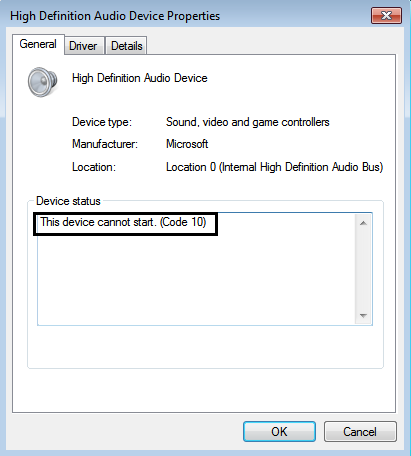
Błąd kodu 10 jest generowany w Menedżerze urządzeń w jednej z następujących sytuacji:
*Menedżer urządzeń nie może uruchomić urządzenia. *Jeden ze sterowników potrzebnych urządzeniu nie uruchamia się. *Menedżer urządzeń ma niewystarczające informacje, aby rozpoznać błąd, który jest wyświetlany przez sterownik urządzenia.
Zawartość
- Napraw to urządzenie nie może uruchomić błędu kodu 10
- Metoda 1: Zaktualizuj sterowniki dla tego urządzenia
- Metoda 2: Odinstaluj wszystkie kontrolery USB
- Metoda 3: Dodatkowe narzędzie do rozwiązywania problemów z urządzeniami USB
- Metoda 4: Zaktualizuj BIOS, jeśli to możliwe
Napraw to urządzenie nie może uruchomić błędu kodu 10
Metoda 1: Zaktualizuj sterowniki dla tego urządzenia
1. Naciśnij klawisz Windows + R, a następnie wpisz „devmgmt.msc” i naciśnij Enter, aby otworzyć menedżera urządzeń.

2. Odinstaluj sterownik urządzenia które mają problem.

3. Teraz kliknij Akcja i wybierz Skanuj w poszukiwaniu zmian sprzętu.

4. Na koniec wejdź na stronę producenta tego urządzenia i zainstaluj najnowsze sterowniki.
5. Uruchom ponownie, aby zastosować zmiany.
Metoda 2: Odinstaluj wszystkie kontrolery USB
1. Naciśnij klawisz Windows + R, a następnie wpisz „devmgmt.msc” i naciśnij Enter, aby otworzyć menedżera urządzeń.
2. Zwiększać "Kontrolery uniwersalnej magistrali szeregowej”, a następnie kliknij prawym przyciskiem myszy każdy z nich i wybierz Odinstaluj.

3. Kiedy już będziesz usunąłem je wszystkie, uruchom ponownie komputer i system Windows ponownie zainstalują wszystkie kontrolery USB.
Metoda 3: Dodatkowe narzędzie do rozwiązywania problemów z urządzeniami USB
Jeśli napotkasz To urządzenie nie może uruchomić kodu 10 błąd na urządzeniach podłączonych za pomocą portu USB możesz również wypróbować Diagnozuj i naprawiaj problemy z USB w systemie Windows automatycznie za pomocą narzędzia do rozwiązywania problemów Kliknij tutaj.
Metoda 4: Zaktualizuj BIOS, jeśli to możliwe
1. naciskać Klawisz Windows + R następnie wpisz msinfo32 i naciśnij Enter, aby otworzyć informacje o systemie.

2. Zanotuj swoje Wersja BIOS-u.

3. Sprawdź witrynę producenta płyty głównej pod kątem Aktualizacje BIOS-u.
4. Zaktualizuj swój BIOS i Uruchom ponownie.
Polecany dla Ciebie:
- Jak naprawić Ethernet nie ma prawidłowego błędu konfiguracji IP?
- Napraw błąd ERR_TUNNEL_CONNECTION_FAILED w Google Chrome
- Napraw kod błędu 0x80070002 System nie może znaleźć określonego pliku
- Jak naprawić połączenie Wi-Fi, ale brak dostępu do Internetu?
To wszystko, co udało Ci się pomyślnie Napraw to urządzenie nie może uruchomić błędu kodu 10. Jeśli nadal masz jakieś pytania dotyczące tego poradnika, zadaj je w komentarzach i pomóż nam się rozwijać, udostępniając ten post w mediach społecznościowych.